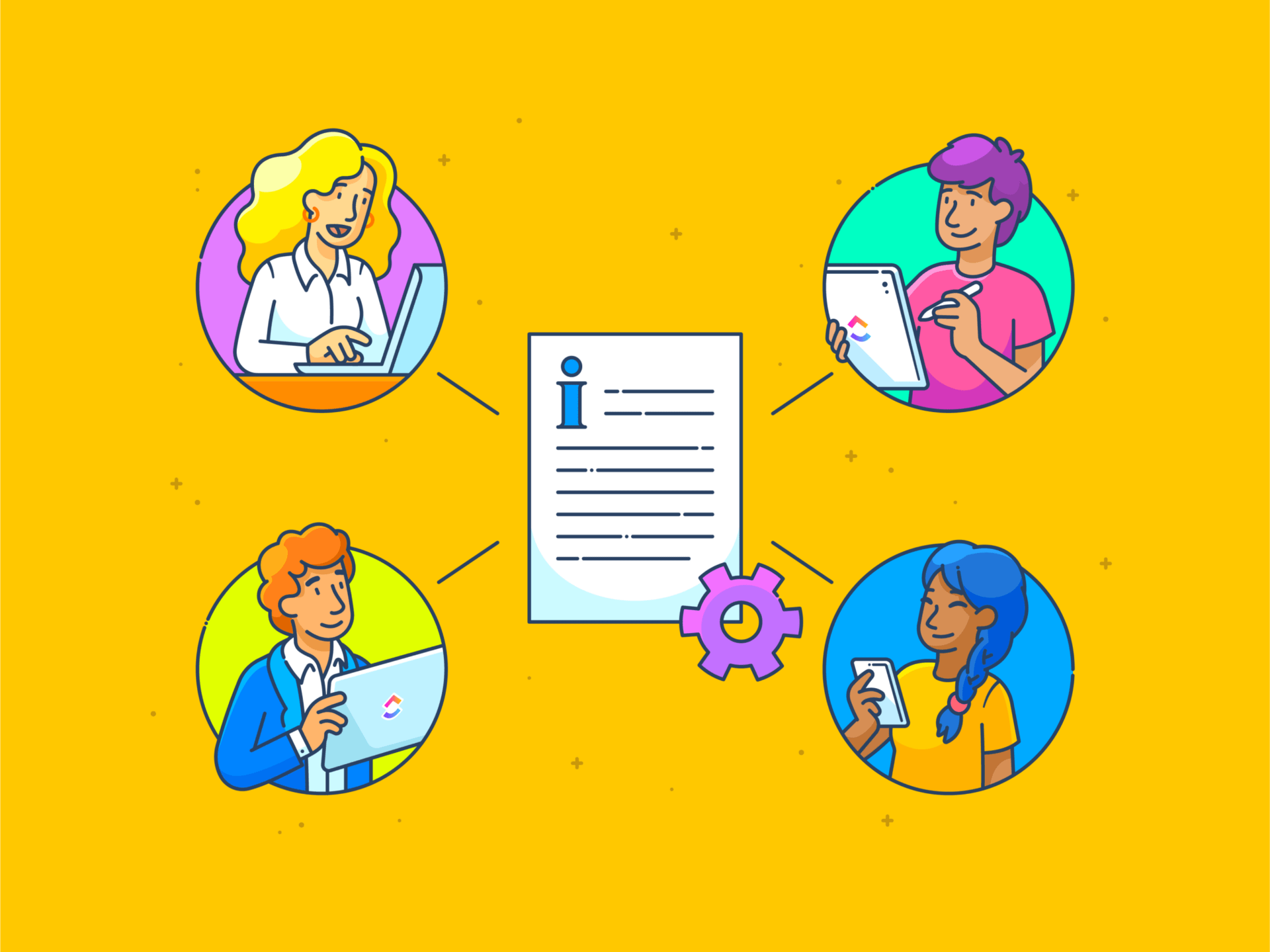Từ ghi chép ý tưởng cá nhân vào nhật ký kỹ thuật số đến cộng tác với nhóm trong một dự án, Tài liệu Google đáp ứng liền mạch các trường hợp sử dụng khác nhau.
Là một trong những trình chỉnh sửa tài liệu dựa trên đám mây đầu tiên, nó đánh dấu một bước nâng cấp đáng kể so với các ứng dụng máy tính để bàn truyền thống như Microsoft Word.
Mặc dù Tài liệu Google rất linh hoạt và hữu ích, nhưng nó có thể dễ dàng trở nên quá tải. Các tài liệu có thể làm lộn xộn Google Drive của bạn, các thư mục có thể trở nên lộn xộn và việc tìm kiếm tệp phù hợp có thể trở thành một công việc nhàm chán.
Tuy nhiên, việc sắp xếp Tài liệu Google của bạn không phải là điều khó khăn. Chúng tôi sẽ hướng dẫn bạn các chiến lược hiệu quả và mẹo thực tế để duy trì không gian làm việc kỹ thuật số gọn gàng.
Hướng dẫn từng bước về cách tổ chức Tài liệu Google
Theo chuyên gia tổ chức Marie Kondo, dọn dẹp không gian vật lý sẽ mang lại trật tự và sự bình yên trong tâm trí. Vậy tại sao không làm điều tương tự với không gian kỹ thuật số?
Phương pháp KonMari để sắp xếp tệp và thư mục bắt đầu bằng cách chia nhỏ quá trình thành các bước nhỏ hơn, dễ quản lý hơn. Dưới đây là hướng dẫn từng bước để sắp xếp Tài liệu Google của bạn một cách có ý thức và có mục đích:
Bước 1: Bắt đầu với việc dọn dẹp
Hãy thừa nhận rằng: một số người trong chúng ta là những người thích tích trữ dữ liệu kỹ thuật số. Chúng ta có thể lưu giữ nhiều phiên bản của các tệp Google mặc dù có lịch sử phiên bản Tài liệu Google. Vì vậy, bước đầu tiên là bắt đầu bằng việc dọn dẹp sâu.
Bắt đầu bằng cách xem qua Google Drive để xác định các tài liệu không còn cần thiết. Nếu một thứ nào đó không còn 'gây hứng thú' (nghĩa là không còn mục đích sử dụng), thì đã đến lúc loại bỏ nó.
Nhấp chuột phải vào tệp Tài liệu Google và chọn Xóa để di chuyển tệp vào thùng rác. Ngoài ra, bạn có thể tải xuống bản sao cục bộ trên máy tính và xóa tệp khỏi Google Drive.
Mục tiêu chính của bước này trong quy trình quản lý tài liệu là loại bỏ sự lộn xộn và có được không gian làm việc gọn gàng hơn.
Bước 2: Tuân theo cấu trúc thư mục hợp lý
Thư mục là một cách tuyệt vời để sắp xếp các tệp và tài liệu của bạn. Hãy nghĩ về cách bạn sẽ nhóm các tài liệu của mình một cách tự nhiên — theo dự án, nhóm, loại tệp, danh mục, ngày tháng, v.v. — và sử dụng cách đó để tạo thư mục.
Có hai cách để tạo thư mục mới trên Google Drive.
Tạo thư mục từ trang chủ Google Drive:
1. Nhấp vào nút + Mới ở góc trên bên trái trang chủ Google Drive của bạn

2. Chọn Thư mục mới
3. Đặt tên cho thư mục mới và nhấp vào Tạo
Thư mục mới của bạn đã sẵn sàng.
Tạo thư mục từ tệp Tài liệu Google:
1. Khi làm việc trên một tài liệu mới, nhấp vào biểu tượng Di chuyển. Biểu tượng này được biểu thị bằng một thư mục có mũi tên bên trong

2. Chọn nút bên cạnh Vị trí hiện tại trong cửa sổ bật lên

3. Nhấn vào biểu tượng Thư mục mới (biểu tượng thư mục có dấu +) ở góc dưới bên trái của cửa sổ bật lên
4. Đặt tên cho thư mục và nhấp vào Tạo.
Thư mục mới của bạn sẽ sẵn sàng. Sau khi hoàn thành, di chuyển tài liệu này vào thư mục.
Ngoài ra, hãy duy trì phân cấp trong các thư mục — nhưng đừng lạm dụng các thư mục con. Một nguyên tắc tốt là ba cấp thư mục con là đủ. Tuy nhiên, điều này có thể thay đổi tùy thuộc vào số lượng tài liệu văn bản, các bên liên quan, loại dự án và các biến số ảnh hưởng đến thư mục Google Drive.
Bước 3: Sử dụng mã màu để nhận diện nhanh
Mã màu là một công cụ thay đổi hoàn toàn cuộc chơi nếu bạn muốn phân biệt trực quan các tệp và thư mục của mình trên Google Drive. Để sắp xếp các thư mục theo bảng màu, hãy làm theo các bước sau:
1. Nhấp chuột phải vào thư mục

2. Di chuột qua tùy chọn "Organize", bạn sẽ thấy menu thả xuống
3. Chọn màu sắc phù hợp từ bảng màu
4. Lặp lại quy trình trên cho các thư mục khác, nếu có
Tiếp theo, hãy tuân theo quy ước tiêu chuẩn màu đỏ cho khẩn cấp/quan trọng (mã màu để biểu thị mức độ ưu tiên) hoặc màu xanh lá cây cho hoàn thành (mã màu để biểu thị trạng thái). Hỗ trợ trực quan này sẽ giúp bạn nắm bắt thông tin chỉ trong nháy mắt, từ đó hợp lý hóa quy trình làm việc của bạn.
Bước 4: Gán tên tệp dễ nhận biết
Tuân thủ quy tắc đặt tên chuẩn để truy cập tệp nhanh chóng. Rốt cuộc, thật khó để xác định nội dung tệp nếu nó được đặt tên mơ hồ như "Không có tiêu đề" hoặc "Tài liệu (1)" hoặc "Mẫu".
Bạn muốn có thể nhận ra các tệp của mình một cách nhanh chóng và ngay lập tức. Để làm điều này, hãy sử dụng tên rõ ràng, mô tả nội dung hoặc các ký hiệu nhận dạng chính. Ví dụ: tên tệp như 'Ghi chú cuộc họp khách hàng X_10. 10. 24' hoặc 'Kế hoạch tài chính 2024-2025' mô tả rõ ràng và cụ thể hơn về bản chất của tệp.
Bước 5: Truy cập tài liệu quan trọng bằng tính năng Sao
Cũng giống như Marie Kondo khuyên bạn nên để những thứ cần thiết trong tầm tay, bạn cũng nên để các tệp Tài liệu Google quan trọng trong tầm tay.

Để làm điều này, Tài liệu Google cho phép bạn đánh dấu sao vào các tệp quan trọng nhất của mình. Tính năng này có sẵn dưới dạng một dấu sao nhỏ gần tên tệp.

Khi bạn đánh dấu sao một tài liệu Google Docs, tài liệu đó sẽ dễ dàng truy cập trong menu Mục được đánh dấu sao ở tab bên trái của Google Drive. Vì vậy, bạn không cần phải tìm kiếm trong Drive để tìm tệp quan trọng đó, chỉ cần chuyển đến Danh sách công việc được đánh dấu sao để xem nhanh.
Ngay cả khi bạn đang làm việc trên các mẫu Tài liệu Google (hoặc có một mẫu yêu thích), bạn cũng nên đánh dấu sao để dễ dàng truy cập.
Bước 6: Chia sẻ và cộng tác cẩn thận
Khi chia sẻ tài liệu Google Docs hoặc thư mục Google Drive, cho dù trong hệ sinh thái Google hay qua phần mềm chia sẻ tệp, hãy lưu ý quyền truy cập.

May mắn thay, Tài liệu Google cho phép bạn chọn mức độ kiểm soát mà bạn muốn chuyển giao khi chia sẻ tài liệu. Người dùng có thể xem, để lại bình luận hoặc chỉnh sửa tài liệu. Thường xuyên kiểm tra ai có quyền truy cập vào các tài liệu này và ở mức độ nào, đồng thời thực hiện các điều chỉnh cần thiết.

Tương tự, hãy theo dõi các tài liệu được chia sẻ với bạn. Để làm vậy, hãy chọn tùy chọn "Đã chia sẻ với tôi" trên menu bên trái. Tại đây, bạn sẽ tìm thấy Google Trang tính, Tài liệu, PDF và mọi tệp khác mà bất kỳ ai đã chia sẻ với bạn. Nếu bạn có tệp không còn cần nữa, hãy nhấp chuột phải vào tệp đó và xóa bằng cách nhấp vào Xóa.
Các chiến lược sắp xếp Google Drive
Bây giờ bạn đã biết một số mẹo sắp xếp Tài liệu Google, đã đến lúc thu nhỏ và khám phá cách sắp xếp môi trường Drive để nó gọn gàng hơn.
Dưới đây là một số mẹo sử dụng Google Drive để giúp bạn sắp xếp tài liệu:
- Sử dụng các tính năng tìm kiếm mạnh mẽ của Google Drive để tìm tệp của bạn. Thanh tìm kiếm cung cấp một số toán tử tìm kiếm, cho phép bạn lọc kết quả theo ngày, từ khóa, loại tệp và các tham số khác
- Thiết lập các phím tắt thư mục để truy cập nhanh vào các tệp và thư mục. Để thực hiện việc này, nhấp chuột phải vào thư mục, điều hướng đến Tổ chức và chọn Thêm phím tắt từ menu thả xuống. Chọn địa điểm bạn muốn đặt phím tắt và phím tắt sẽ sẵn sàng trong vài giây
- Di chuyển, phân loại và sắp xếp tệp dựa trên các yếu tố khác nhau bằng cách sử dụng các quy tắc tự động hóa của Google Workspace. Điều này giúp Drive của bạn luôn được sắp xếp gọn gàng mà không cần can thiệp thủ công
- Lên lịch xem xét định kỳ Google Drive của bạn và xóa bất kỳ tệp Tài liệu Google nào đã lỗi thời hoặc không cần thiết. Thực tế, bạn có thể xóa tất cả các loại tệp, bao gồm Google Trang tính, Trang trình bày, v.v., không còn phù hợp nữa
- Sử dụng thẻ, nhãn hoặc từ khóa để chỉ ưu tiên. Siêu dữ liệu này cũng hữu ích để thêm bối cảnh hoặc chi tiết liên quan vào tệp của bạn, vì nó giúp mọi người nhanh chóng hiểu nội dung và mục đích của từng Tài liệu Google
- Khám phá các tùy chọn cho ứng dụng, tiện ích bổ sung và tích hợp của bên thứ ba có thể giúp tổ chức Drive. Một số tiện ích thậm chí còn vượt xa khả năng tổ chức và quản lý tài liệu cơ bản để mở khóa các tính năng nâng cao. Bạn sẽ tìm thấy các ứng dụng, tiện ích bổ sung và tích hợp này trong Google Workspace Marketplace
Mẹo bổ sung: Tận dụng các mẫu thư mục để chuẩn hóa phân cấp thư mục và thư mục con. Sử dụng mẫu sẽ cung cấp cho bạn một khung cấu trúc thư mục giúp loại bỏ sự lộn xộn đồng thời giúp truy cập tệp và thư mục dễ dàng hơn.
Giới hạn khi sử dụng Tài liệu Google
Mặc dù Tài liệu Google là một công cụ mạnh mẽ để tạo và cộng tác trên tài liệu, nhưng nó có một số giới hạn.
Dưới đây là những giới hạn khi sử dụng Tài liệu Google:
- Quản lý công việc giới hạn: Mặc dù Google Tài liệu rất xuất sắc trong việc tạo/lập tài liệu và cộng tác, nhưng nó thiếu các tính năng liên quan đến công việc có thể có trong phần mềm quản lý công việc. Đây có thể là yêu cầu quan trọng đối với các nhóm cần theo dõi dự án chi tiết, phân công công việc, quản lý thời hạn và các tính năng khác để bổ sung cho công việc liên quan đến tài liệu
- Thách thức trong việc tổ chức tệp: Mặc dù Google Drive có thể dễ dàng mở rộng theo yêu cầu về không gian của bạn, nhưng việc tổ chức trở thành một thách thức. Việc tổ chức và cấu trúc một số lượng lớn tệp và thư mục rất phức tạp so với các giải pháp chuyên dụng. Số lượng tệp và thư mục ngày càng tăng khiến việc tìm kiếm thông tin trở nên khó khăn như mò kim đáy bể
- Quản lý tài liệu cơ bản: Tài liệu Google bao gồm tất cả các tính năng cần thiết của một trình chỉnh sửa tài liệu. Tuy nhiên, nó không phải là phần mềm quản lý tài liệu toàn diện. Ví dụ, nó cung cấp các phiên bản kiểm soát phiên bản, quản lý siêu dữ liệu và bảo mật tài liệu nâng cao bị hạn chế, khiến nó không phù hợp với các doanh nghiệp có yêu cầu cao hơn
- Không có báo cáo và phân tích: Báo cáo và phân tích không phải là điểm mạnh của Tài liệu Google. Vì vậy, nếu bạn đang tìm kiếm thông tin chi tiết có giá trị và dựa trên dữ liệu về việc sử dụng tài liệu, chỉ số hiệu suất hoặc hoạt động cộng tác, bạn có thể sẽ phải tìm ở nơi khác
- Ít tích hợp hơn: Tài liệu Google hoạt động rất hiệu quả trong Google Workspace. Tuy nhiên, nó có khả năng tương thích hạn chế với các ứng dụng và nền tảng của bên thứ ba. Điều này có thể là một nhược điểm đáng kể đối với các công ty và cá nhân sử dụng công nghệ đa dạng, nơi bạn phải làm việc với nhiều công cụ khác nhau
💡 Mẹo chuyên nghiệp: Khám phá các lựa chọn thay thế Tài liệu Google mang đến tính năng quản lý tài liệu nâng cao.
Tạo và sắp xếp tài liệu bằng ClickUp
Những hạn chế này có thể là rào cản đáng kể đối với các công ty đang xem xét Tài liệu Google như một lựa chọn khả thi. May mắn thay, ClickUp cung cấp một giải pháp thay thế mạnh mẽ với tất cả các tính năng và khả năng của Tài liệu Google — và hơn thế nữa.
ClickUp là một công cụ năng suất toàn diện với nhiều tính năng giúp bạn đạt được nhiều thành tựu hơn. Nó kết hợp quản lý tài liệu với quản lý công việc, tạo điều kiện chuyển đổi liền mạch từ lập kế hoạch đến thực thi — hãy coi nó như một chất xúc tác cho hành động.
Dưới đây là một số tính năng giúp ClickUp nổi bật:
Tích hợp tạo/lập tài liệu và quản lý công việc

ClickUp Docs là một giải pháp thay thế năng động cho Tài liệu Google, kết hợp tạo/lập tài liệu với quản lý nhiệm vụ. Sử dụng nó để tạo, chỉnh sửa và cộng tác trên các tài liệu một cách dễ dàng và chia sẻ chúng với các bên liên quan chỉ bằng một cú nhấp chuột.
Điểm hay nhất của tính năng tích hợp này là cho phép bạn làm việc trên các tài liệu trong cùng một nền tảng nơi bạn quản lý dự án. Điều này giúp quá trình chuyển từ ý tưởng hoặc lập kế hoạch sang thực hiện trở nên dễ dàng hơn.
Ví dụ: bạn có thể chuyển đổi các điểm thảo luận từ tệp Tài liệu thành công việc hoặc đính kèm Tài liệu vào công việc để bổ sung thêm bối cảnh.
Tổ chức một cách dễ dàng

Hệ thống phân cấp dự án của ClickUp cho phép bạn tổ chức không gian làm việc của mình một cách hợp lý và có thể mở rộng. Nó cho phép bạn thiết lập Không gian làm việc, Không gian, Thư mục và Danh sách công việc để phân loại và quản lý tài liệu và công việc của mình một cách hiệu quả
Tận hưởng sức mạnh của Tìm kiếm Toàn cầu
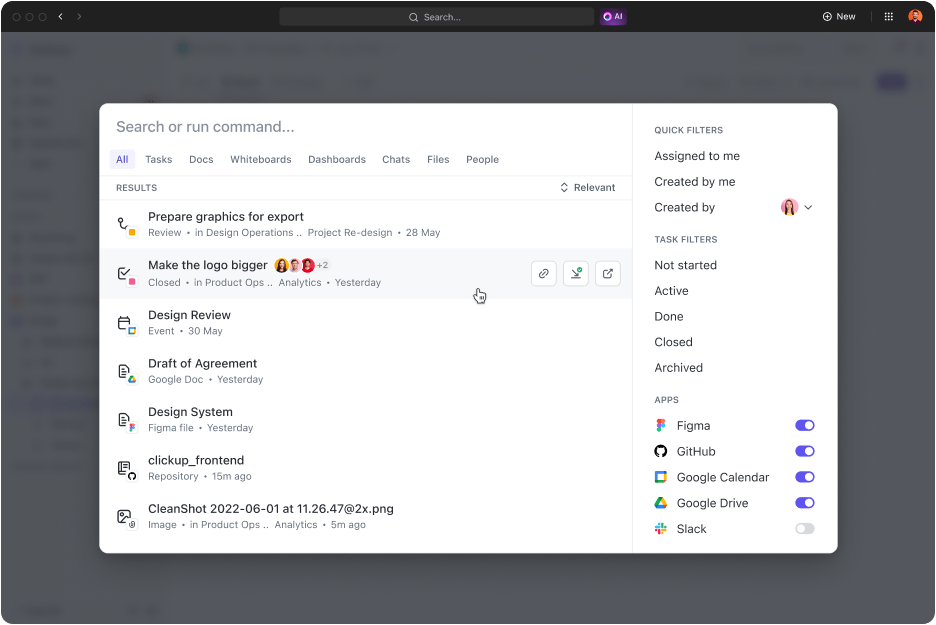
Nếu thanh tìm kiếm của Google khiến bạn ấn tượng, thì hãy chuẩn bị để bị choáng ngợp bởi Tìm kiếm toàn cầu của ClickUp. Tìm kiếm toàn cầu lọc toàn bộ không gian làm việc kỹ thuật số của bạn – ClickUp, các ứng dụng được kết nối và ổ đĩa cục bộ – để giúp bạn tìm thấy những gì bạn cần. Ngoài ra, nó trở nên thông minh hơn sau mỗi lần sử dụng, giúp mọi tìm kiếm trở nên dễ dàng hơn.
Chuyển đổi quy trình làm việc của bạn với hệ thống quản lý tài liệu được hỗ trợ bởi trí tuệ nhân tạo (AI)
ClickUp Brain là trợ lý hỗ trợ bởi AI, đưa việc quản lý tài liệu lên một tầm cao mới. Là một trình quản lý kiến thức, nó có thể trích xuất chi tiết hoặc đưa ra đề xuất thông minh dựa trên dữ liệu tài liệu.
Đối với các nhà quản lý dự án, công cụ này có thể chuyển đổi tài liệu thành các nhiệm vụ có thể thực hiện được và tự động hóa các hành động. Đây cũng là một công cụ hữu ích cho các nhà văn, vì ClickUp Brain có thể soạn thảo nội dung, tạo tóm tắt và nhiều hơn nữa.
Giải phóng sức sáng tạo của bạn với Bảng trắng ClickUp

Tất nhiên, bạn có thể thêm hình ảnh, biểu đồ và bảng vào Tài liệu Google, nhưng Bảng trắng ClickUp là một không gian làm việc kỹ thuật số cho phép bạn minh họa các khái niệm, động não, lập chiến lược và chia sẻ ý tưởng bằng các tín hiệu trực quan và các yếu tố tương tác.
Đính kèm Tài liệu ClickUp vào Bảng trắng ClickUp hoặc chuyển đổi các mục hành động thành nhiệm vụ; việc chuyển đổi rất dễ dàng!
Nâng cao khả năng quản lý tài liệu (hoặc nhiều hơn nữa) với tự động hóa
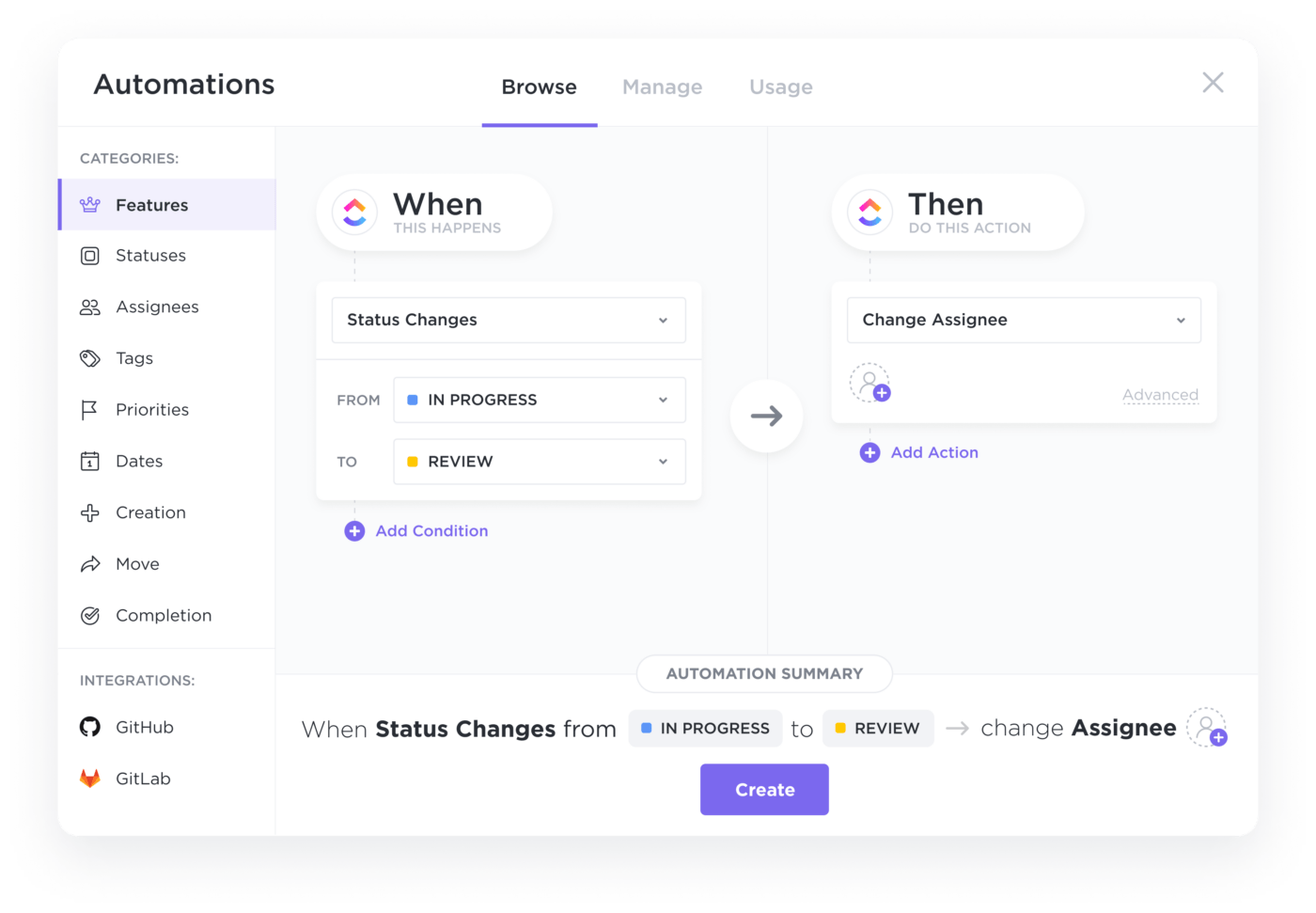
Mặc dù bạn có thể tự động hóa một số khía cạnh của Tài liệu Google, nhưng Tự động hóa ClickUp sẽ đưa mọi thứ lên một tầm cao mới
Thiết lập các quy tắc tự động hóa trong ClickUp để hợp lý hóa việc tổ chức và phân loại tài liệu của bạn. Chọn từ một phạm vi các mẫu có sẵn hoặc tạo công thức tự động hóa tùy chỉnh để giữ mọi thứ theo thứ tự tự động, đảm bảo tài liệu của bạn được quản lý nhất quán và dễ dàng truy cập.
Mở khóa các tính năng báo cáo nâng cao, phân tích và tích hợp
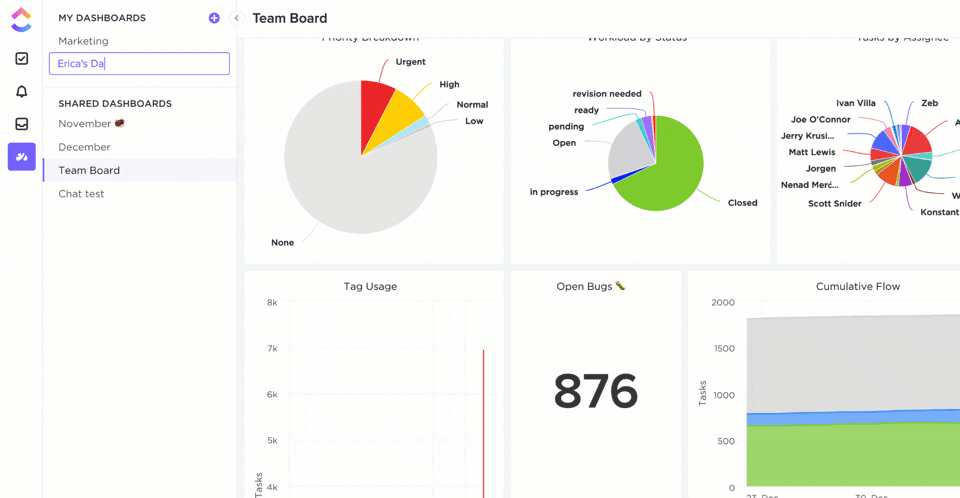
Bảng điều khiển ClickUp cung cấp khả năng hiển thị hoàn chỉnh và theo thời gian thực về các dự án của bạn. Ngoài khả năng theo dõi tiến độ, giám sát khối lượng công việc và phân tích hiệu suất của nhóm, nó còn có tính năng theo dõi thời gian. ClickUp có tính năng theo dõi thời gian tích hợp, chia sẻ thông tin chi tiết về cách bạn và nhóm của bạn sử dụng từng tệp và thư mục.
Ngoài ra, là một giải pháp dựa trên đám mây, bạn có thể làm việc trên ClickUp từ mọi nơi — máy tính để bàn, ứng dụng di động hoặc trình duyệt. Và chúng tôi đã đề cập rằng ClickUp tích hợp miễn phí với hơn 1000 công cụ chưa?
ClickUp: Chìa khóa cho cuộc sống có tổ chức hơn
Khi mới ra mắt, Tài liệu Google đã thay đổi cách tạo/lập và cộng tác tài liệu. Nhưng khi nói đến tổ chức và quy trình làm việc, nó không hiệu quả bằng. ClickUp lấp đầy khoảng trống này.
Bằng cách kết hợp tính năng quản lý tài liệu với tính năng quản lý dự án, ClickUp giúp bạn tổ chức không gian làm việc, giảm bớt sự lộn xộn và tăng hiệu quả.
Cho dù bạn là một freelancer đang cố gắng hoàn thành các dự án cá nhân hay một nhóm đang làm việc với các yêu cầu phức tạp hơn, ClickUp đều có thể thích ứng với mọi nhu cầu. Với sự tích hợp hoàn hảo giữa Docs và Bảng trắng cũng như trợ lý AI, ClickUp cho phép bạn tập trung vào những việc thực sự quan trọng: hoàn thành công việc.
Trải nghiệm khả năng tổ chức và năng suất vượt trội — đăng ký ClickUp ngay hôm nay!